![]() Hauptinhalt:
Hauptinhalt:
![]() Kundenbewertungen
Kundenbewertungen
Der Versuch eines Exception-Handlers, bei Systemaktivitäten einen ungültigen Stack zu verwenden, führt zum Fehler „EXCEPTION_ON_INVALID_STACK“, der häufig mit dem Blue Screen of Death (BSOD) von Windows (Fehlercode 0x000001AA) in Verbindung gebracht wird. Wie dieser Fehler nahelegt, liegt eine schwerwiegende Fehlfunktion des Kernel-Stacks vor, einer wichtigen Speicherstruktur, die das Betriebssystem zur Steuerung von Funktionsaufrufen und Systemaufgaben verwendet.
Was ist der Fehler EXCEPTION_ON_INVALID_STACK?
Wenn dieser Fehler auftritt, hat dies normalerweise eine der folgenden Ursachen:
- Der Stapelzeiger (ein Speicheradressregister) ist beschädigt.
- Ein Treiber wird mit einem ungültigen Stapel ausgeführt.
- Es liegt eine hardwarebedingte Speicherbeschädigung vor, beispielsweise ein fehlerhafter RAM.
Da es sich um einen Absturz auf Kernel-Ebene handelt, ist eine sofortige Fehlerbehebung erforderlich, um Systeminstabilität oder Datenverlust zu vermeiden. Im Folgenden werden die möglichen Ursachen, detaillierte Schritte zur Fehlerbehebung und zusätzliche Tipps zur effektiven Lösung dieses Problems erläutert.

Mögliche Ursachen für Fehler EXCEPTION_ON_INVALID_STACK
Bevor Sie sich mit den Lösungen befassen, ist es wichtig zu verstehen, was diesen Fehler auslösen könnte. Häufige Ursachen sind:
1. Beschädigte oder veraltete Treiber
Treiber fungieren als Vermittler zwischen Hardware und Betriebssystem. Ist ein Treiber veraltet, inkompatibel oder beschädigt, kann dies zu einer Beschädigung des Stacks führen. Grafiktreiber (NVIDIA, AMD, Intel) sind häufige Übeltäter, da sie stark mit dem Systemspeicher interagieren.
2. Hardwareprobleme (RAM- oder Speicherfehler)
Fehlerhafte RAM-Module oder eine defekte SSD/HDD können Speicherstapel beschädigen und zu diesem BSOD führen. Speicherfehler sind gefährlich, da sie Daten unbemerkt beschädigen können, bevor es zu einem Absturz kommt.
3. Softwarekonflikte
Kürzlich installierte Programme, insbesondere Low-Level-Systemdienstprogramme oder Antivirensoftware, können den Kernelbetrieb stören und zu einer Beschädigung des Stapels führen.
4. Beschädigte Systemdateien
Windows ist für die ordnungsgemäße Funktion auf wichtige Systemdateien angewiesen. Werden diese Dateien durch Festplattenfehler, Schadsoftware oder unsachgemäßes Herunterfahren beschädigt, kann es beim Zugriff auf einen ungültigen Stapel zu Systemfehlern kommen.
5. Übertaktung oder BIOS/UEFI-Fehlkonfigurationen
Wenn Sie Ihre CPU, Ihren RAM oder Ihre GPU übertaktet haben, können instabile Spannungen oder Timings zu Speicherbeschädigungen führen. Ebenso können falsche BIOS-/UEFI-Einstellungen zu Systeminstabilitäten führen.
So beheben Sie Fehler EXCEPTION_ON_INVALID_STACK
Nachdem wir nun die möglichen Ursachen ermittelt haben, wollen wir uns detaillierte Lösungen zur Behebung des Fehlers „EXCEPTION_ON_INVALID_STACK“ ansehen.
1. Aktualisieren oder installieren Sie fehlerhafte Treiber neu
Da Treiber häufig zu Stapelbeschädigungen führen, sollte deren Aktualisierung Ihr erster Schritt sein.
Schritt 1. Öffnen Sie den Geräte-Manager (drücken Sie Win + X und wählen Sie ihn aus).
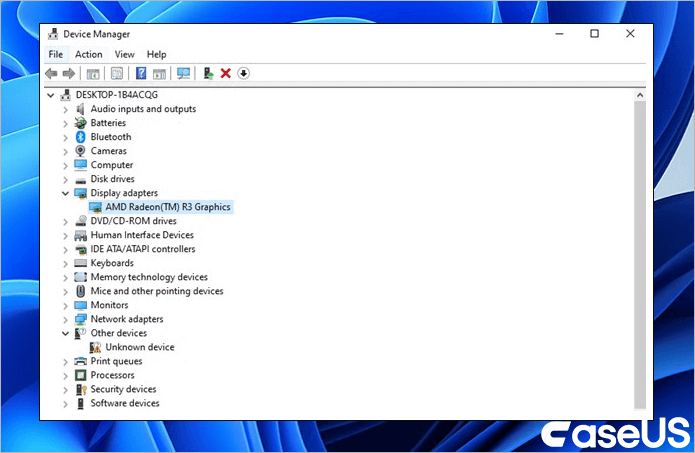
Schritt 2. Suchen Sie nach Geräten mit einem gelben Warnsymbol (was auf Treiberprobleme hinweist).
Schritt 3. Klicken Sie mit der rechten Maustaste auf das Gerät – Treiber aktualisieren – Automatisch suchen.
Wenn Windows kein Update findet, besuchen Sie die Website des Herstellers (z. B. NVIDIA, Intel) und laden Sie den neuesten Treiber manuell herunter.
2. Deinstallieren Sie problematische Treiber
Klicken Sie im Geräte-Manager mit der rechten Maustaste auf das Gerät.
Schritt 1. Aktivieren Sie „Treibersoftware löschen“, um das Gerät zu deinstallieren.
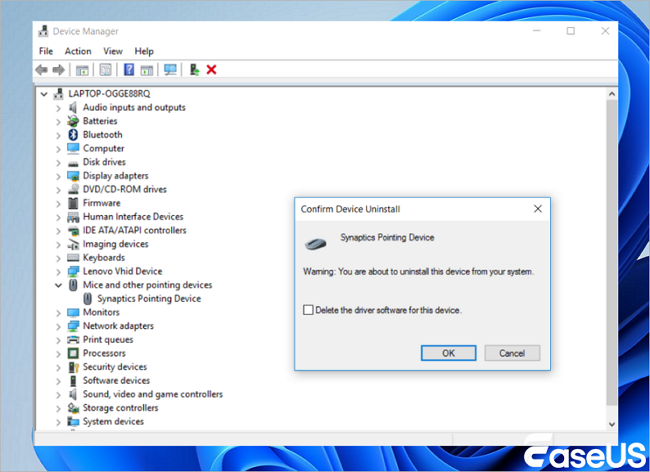
Schritt 2. Starten Sie neu und Windows installiert beim Neustart einen neuen Treiber.
- Hinweis:
- 💡Profi-Tipp: Verwenden Sie Windows Update (Einstellungen – Windows Update – Nach Updates suchen), um sicherzustellen, dass alle Systemtreiber auf dem neuesten Stand sind.
Viele Windows 10/11-Benutzer haben die Wirksamkeit des Tools bewiesen. Wenn Sie den Windows-Fehler beheben möchten, teilen Sie ihn auf Facebook, Twitter, Instagram und anderen Social-Media-Plattformen!
So stellen Sie verlorene Daten aufgrund der EXCEPTION_ON_INVALID_STACKfehler wieder her
Eine laufende Anwendung kann durch den Fehler „Exception on Invalid Stack“ abrupt beendet werden, was zum Verlust aller nicht gespeicherten Daten im Programmspeicher führen kann. Darüber hinaus kann eine fehlerhafte Stapelaktion Ihre wichtigen Daten zerstören, indem die Speicheradressen, in denen sie gespeichert sind, überschrieben werden.
Wir empfehlen die Verwendung von EaseUS Data Recovery Wizard, einem Windows-Datenwiederherstellungsprogramm, um Daten nach einem Windows-Absturz oder bei Datenverlust wiederherzustellen. Es kann verlorene oder gelöschte Daten aus einer Vielzahl von Datenverlustsituationen wiederherstellen, darunter Formatierungsprobleme, Systemfehler, Festplattenfehler und unbeabsichtigtes Löschen.
Hier sind die Schritte:
Schritt 1. Erstellen einer bootfähigen Diskette
Starten Sie EaseUS Data Recovery Wizard, wählen Sie "Abgestürzter PC" und klicken Sie auf "Zur Wiederherstellung".
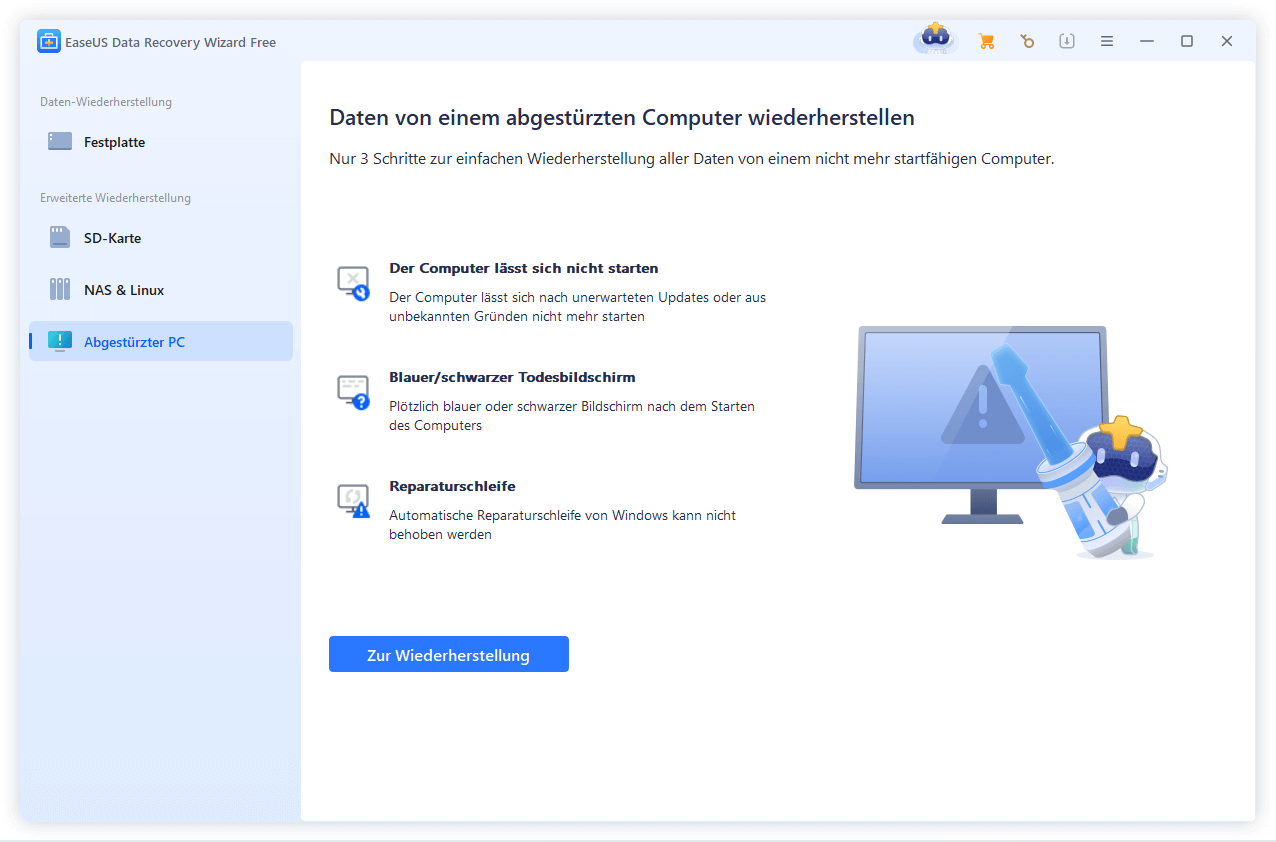
Wählen Sie einen leeren USB-Stick aus, um das bootfähige Laufwerk zu erstellen, und klicken Sie auf "Erstellen".
⚠️Warnung: Wenn Sie einen bootfähigen Datenträger erstellen, löscht der EaseUS Data Recovery Wizard alle auf dem USB-Laufwerk gespeicherten Daten. Sichern Sie wichtige Daten im Voraus.
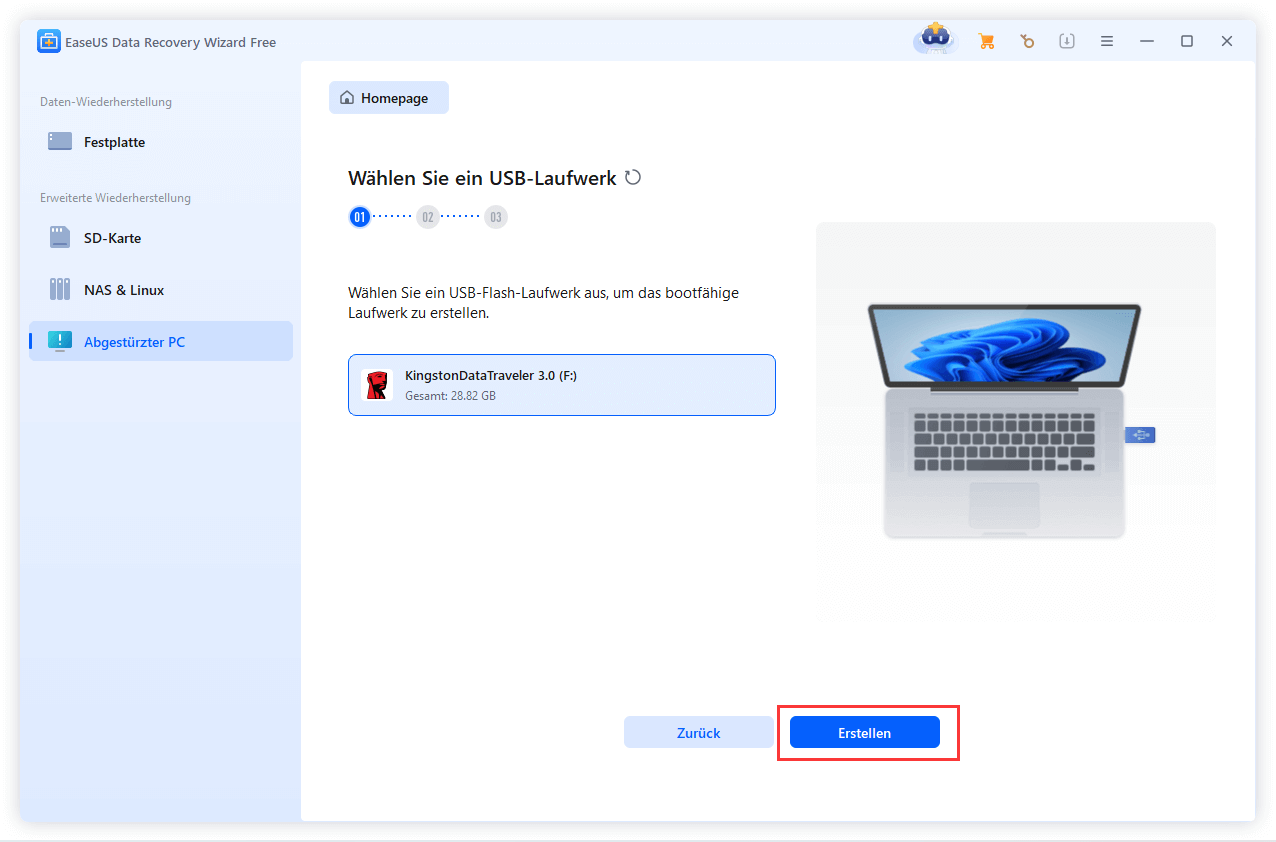
Schritt 2. Booten Sie Ihren Computer von dem bootfähigen USB-Stick
Schließen Sie die Boot-Diskette an den PC an, der nicht startet, und ändern Sie die Boot-Sequenz Ihres Computers im BIOS. Bei den meisten Benutzern funktioniert es gut, wenn sie ihren Computer neu starten und gleichzeitig F2 drücken, um das BIOS aufzurufen.
Legen Sie fest, dass der PC von "Wechseldatenträgern" (bootfähige USB-Diskette) über die Festplatte hinaus gebootet werden soll. Drücken Sie "F10" zum Speichern und Beenden.
Schritt 3. Daten von einem abgestürzten System/PC wiederherstellen
Nachdem Sie von der bootfähigen Festplatte des EaseUS Data Recovery Wizard gebootet haben, wählen Sie das Laufwerk aus, das Sie scannen möchten, um alle Ihre verlorenen Dateien zu finden. Zeigen Sie eine Vorschau an und stellen Sie die benötigten Dateien an einem sicheren Ort wieder her.
💡Tipp: Sie können Daten auf lokalen Festplatten, externen Festplatten und auch auf dem Cloud-Speicher wiederherstellen.
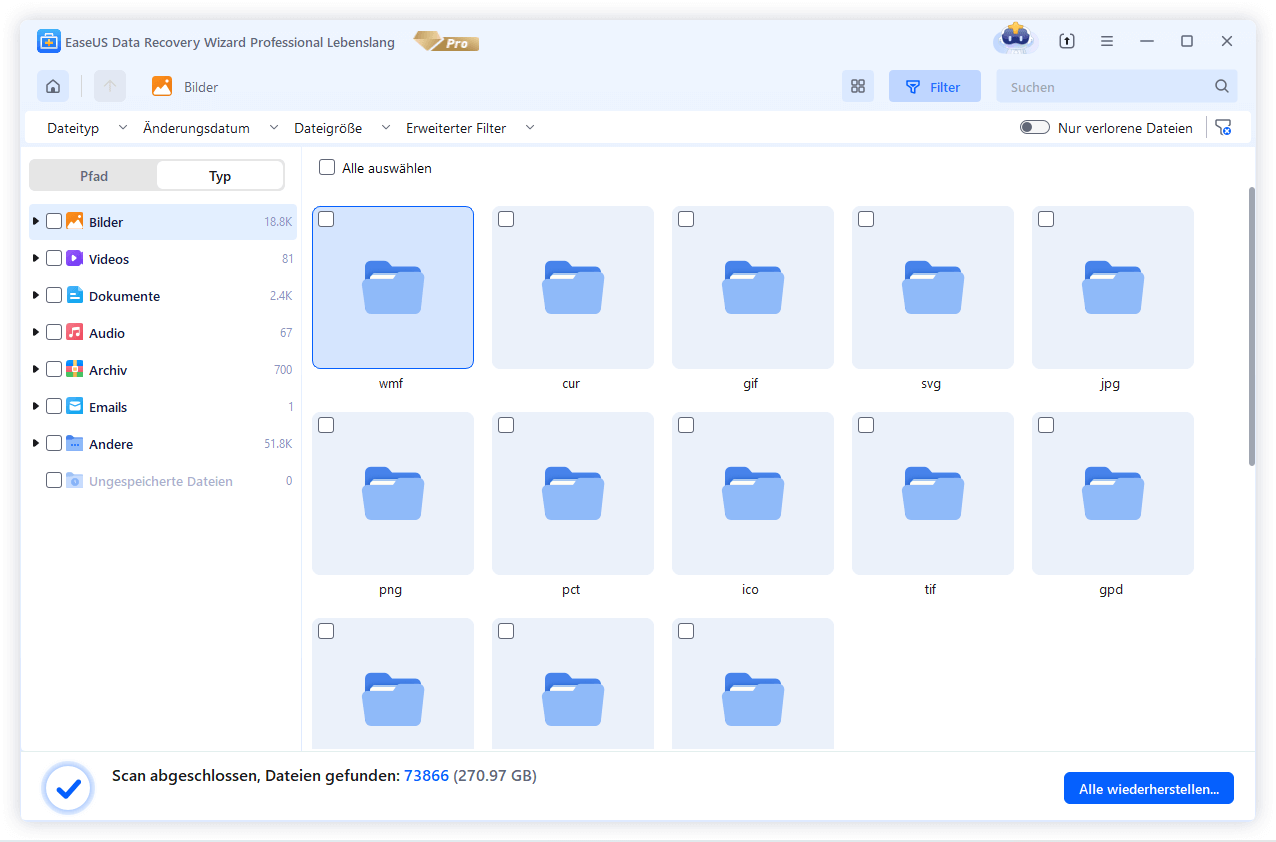
Abschluss
Sie können die oben genannten Fehlerbehebungen ausprobieren, um die Windows-Stoppcode EXCEPTION_ON_INVALID_STACK zu beheben. Um solche Probleme in Zukunft zu vermeiden, aktualisieren Sie alte Software oder Compiler, die Sie möglicherweise verwenden, auf die neueste Version und wenden Sie zusätzlich die oben genannten Fehlerbehebungstechniken an.